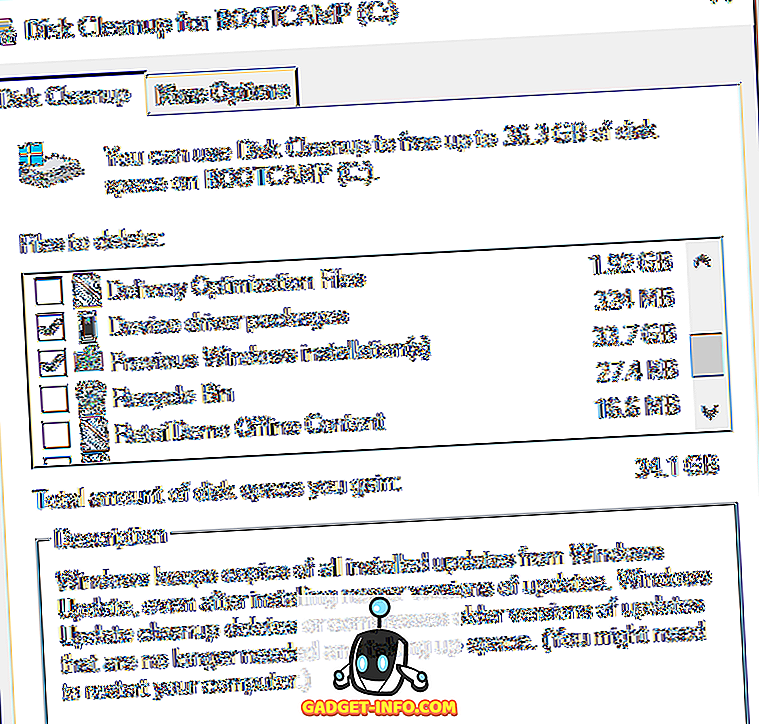अक्सर कई छवियों पर एक ही सेट का संचालन करना आवश्यक होता है। उदाहरण के लिए, आपको PNG छवियों के एक सेट को JPEG या इसके विपरीत में बदलने की आवश्यकता हो सकती है। शायद आपके पास अपने डीएसएलआर से उच्च-रिज़ॉल्यूशन छवियों का एक गुच्छा है जिसे आपको वेब पर साझा करने के लिए एक उचित आकार का आकार बदलने की आवश्यकता है। निजी EXIF डेटा जैसे फ़ोटो, दिनांक, समय, मॉडल और फ़ोटो के GPS स्थान को इंटरनेट पर साझा करने से पहले उनकी तस्वीरें खींचना भी महत्वपूर्ण है, क्योंकि यह एक बड़ी गोपनीयता की चिंता है। इन कार्यों को करते समय हम सरल और सीधे होते हैं जब हमारे पास कुछ छवियां होती हैं, तो यह निराशा में एक अभ्यास बन जाता है जब हमारे पास, कहते हैं, 50, या यहां तक कि 200 ऐसी छवियां होती हैं। बैच छवि संपादन सॉफ्टवेयर कई छवियों के लिए एक ही संचालन को लागू करने और हमें समय और प्रयास को बचाने के लिए आसान बनाता है। इसलिए इस लेख में, हम विंडोज, लिनक्स और मैकओएस पर सर्वश्रेष्ठ मुफ्त बैच छवि संपादकों की सूची देंगे।
हमने छवियों के बिल्कुल समान सेट पर सभी सॉफ़्टवेयर का परीक्षण किया। हमने 6 छवियां लीं, हमारे DSLR से 4, एक लेनोवो स्मार्टफोन से 1, और अंतिम छवि इंटरनेट से डाउनलोड की गई। हमने उन पर निम्नलिखित कार्रवाई लागू की:
- JPEG छवियों को PNG प्रारूप में कनवर्ट करें।
- प्रत्येक छवि को 640px की अधिकतम चौड़ाई पर आकार दें, और पहलू अनुपात को ध्यान में रखते हुए सॉफ्टवेयर को ऊंचाई को समायोजित करने दें।
- सभी संभव EXIF डेटा निकालें ।
- अन्य विकल्पों का अन्वेषण करें जैसे परिवर्तित छवियों का स्वचालित नामकरण, प्रभाव आदि।
फिर, हमने विभिन्न कारकों के अनुसार सॉफ़्टवेयर को रैंक किया: क्रॉस-प्लेटफ़ॉर्म उपलब्धता, उपयोग में आसानी, आवश्यक चरणों की संख्या, बहुमुखी प्रतिभा, स्थिरता और प्रदर्शन। परिणाम इस प्रकार हैं:
1. XnConvert
XnConvert एक शक्तिशाली और व्यापक बैच इमेज प्रोसेसर है और बिजली उपयोगकर्ताओं के लिए हमारी पसंद का सॉफ्टवेयर है , जिन्हें कई छवियों को नियमित रूप से परिवर्तित करने, आकार बदलने और संपीड़ित करने की आवश्यकता है । सॉफ्टवेयर अपने आप में तेज और शालीनता से उपयोग करने में आसान है, इसके विकल्प की संपत्ति को देखते हुए।
मूल बातें के अलावा, यह रंग संतुलन को समायोजित करने के लिए विकल्प प्रदान करता है, आपको फसल, घुमाने, धुंधला करने, तेज करने और कई अन्य प्रभाव जोड़ने देता है। प्रीव्यू / आफ्टर प्रीव्यू भी है जो आपको उन बदलावों की समीक्षा करने की सुविधा देता है जो आप अपनी छवियों में करने वाले हैं।

आउटपुट छवियों के लिए, XnView आपको मौजूदा फ़ाइलों को अधिलेखित करने का विकल्प देता है (यदि आप फ़ाइल प्रारूप नहीं बदल रहे हैं), फ़ाइल नाम पैटर्न, संपीड़न स्तर सेट करें, और रूपांतरण पूरा होने के बाद मूल हटा दें। गंतव्य फ़ोल्डर को स्वचालित रूप से बाद में खोलने के लिए एक चेक बॉक्स भी है। हैंडी!
XnView ने उड़ते हुए रंगों के साथ हमारा परीक्षण पास किया क्योंकि यह सब कुछ ठीक हो जाता है - यह क्रॉस प्लेटफॉर्म है, और सहजता से हमें अपनी तस्वीरों से EXIF डेटा का आकार बदलने, संपीड़ित करने और निकालने देता है। इन सबसे ऊपर, यह असंख्य सुविधाओं के बावजूद उपयोग करने के लिए जटिल नहीं है। अत्यधिक सिफारिशित।
डाउनलोड करें (Windows, Linux, macOS)
2. बातचीत
Converseen विंडोज और लिनक्स के लिए एक बेसिक बैच इमेज प्रोसेसिंग टूल है। हालाँकि यह XnView द्वारा प्रदान की जाने वाली सुविधाओं की सरासर संख्या से मेल नहीं खाता है, यह अभी भी एक सरल और तेज़ उपकरण है जो काम करता है । वर्कफ़्लो निम्नानुसार है: आप उन छवियों का चयन (आयात) करते हैं जिन्हें आप कनवर्ट करना चाहते हैं, सभी की जाँच करें का चयन करें, आप छवियों का आकार बदलना चाहते हैं, और प्रारूप और गुणवत्ता का चयन करें। पहलू अनुपात बनाए रखने के लिए विकल्प हैं, उस निर्देशिका को चुनें जिसमें आप परिवर्तित छवियों को सहेजना चाहते हैं, और छवियों को फ्लिप या घुमाएं।

टूल जितना सरल है, इंटरफ़ेस में कुछ भ्रामक तत्व हैं । उदाहरण के लिए, स्क्रीन जहां आप आउटपुट छवियों की गुणवत्ता का चयन करते हैं, इनपुट और आउटपुट प्रारूप की गुणवत्ता दोनों को चुनने का विकल्प होता है, जब हमें केवल आउटपुट प्रारूप की गुणवत्ता को समायोजित करने की आवश्यकता होती है।
यह भी स्वचालित रूप से बाहर निकलने के बिना EXIF डेटा निकालता है । जबकि हमें अपने परीक्षण में इस डेटा से छुटकारा पाने की आवश्यकता थी, जरूरत पड़ने पर इसे संरक्षित करने का विकल्प होना चाहिए था। यदि आपको केवल रूपांतरण के लिए बुनियादी विकल्पों की आवश्यकता है और अपनी सभी छवियों में EXIF डेटा से छुटकारा पाने का मन नहीं है तो इस उपकरण को चुनें।
डाउनलोड (विंडोज, लिनक्स)
3. इरफानव्यू
न केवल इरफ़ानव्यू विंडोज के लिए एक महान छवि दर्शक है, यह आश्चर्यजनक रूप से कई छवि संपादन क्षमताओं में भी पैक करता है। बस फ़ाइल> बैच रूपांतरण / नाम बदलें, और आप जाने के लिए अच्छे हैं।
मूल रूपांतरण, आउटपुट छवि गुणवत्ता, और पैटर्न का नाम बदलना सरल मामले हैं। अधिक फ़ंक्शन तक पहुंचने के लिए, आपको उन्नत सेटिंग्स में जाना होगा। यह स्क्रीन बिल्कुल विशाल संख्या में विकल्प प्रदान करता है, जो कि बिजली उपयोगकर्ता के लिए अच्छी खबर है। सेटिंग्स में आकार बदलना, क्रॉप करना, फ़्लिप करना, वॉटरमार्क जोड़ना या छवियों में ओवरले टेक्स्ट, रंग की गहराई बदलना और बहुत कुछ शामिल है।

फ्लिप की तरफ, बड़ी संख्या में विकल्प भी इसके सबसे बड़े पतन के कारण है कि इंटरफ़ेस कितना जंबल और भ्रमित है। हालाँकि, एक बचत अनुग्रह के रूप में, आपके द्वारा सेट किए गए विकल्पों को सहेजने और लोड करने के विकल्प हैं, जो भविष्य में रूपांतरण नौकरियों को बहुत आसान बनाता है। इरफानव्यू बहुत सारे विकल्पों की पेशकश करने और बोनस के रूप में एक शानदार छवि दर्शक होने के कारण अंक प्राप्त करता है, लेकिन कुछ को उपयोगकर्ता के अनुकूल और विंडोज के लिए प्रतिबंधित होने में खो देता है।
डाउनलोड करें (विंडोज)
4. थोक आकार तस्वीरें
यह सूची में एक अनूठा उपकरण है, क्योंकि दूसरों के विपरीत, यह एक वेब ऐप है । यह वेब ऐप्स के बीच भी अद्वितीय है, क्योंकि किसी भी सर्वर पर अपलोड नहीं होता है। स्थापित करने के लिए कुछ भी नहीं है, और कोई साइन-इन या पंजीकरण नहीं है ।
उपकरण बल्कि बुनियादी और सीधा है: छवियों की एक सूची चुनें, उस आकार का चयन करें जिसे आप पिक्सेल या प्रतिशत में चाहते हैं, आउटपुट स्वरूप का चयन करें, और आप जाने के लिए अच्छे हैं। यह आपकी छवियों को रूपांतरित और / या आकार देगा, उन्हें EXIF डेटा से हटा देगा, और उन्हें आपके डाउनलोड फ़ोल्डर में ज़िप फ़ाइल के रूप में संग्रहीत करने के लिए कहेगा। बहुत अधिक विकल्प नहीं है, जो बिजली उपयोगकर्ता के लिए खराब है, लेकिन कारण उपयोगकर्ता के लिए बहुत अच्छा है । इसमें आपकी छवियों में वॉटरमार्क जोड़ने का विकल्प भी शामिल है, जो एक अच्छा स्पर्श है।

उपलब्धता : वेब, क्रोम वेब स्टोर
5. थोक छवि प्रबंधक
बल्क इमेज मैनेजर बैच इमेज एडिटिंग के लिए एक बेसिक विंडोज-ओनली ऐप है। यह एक पोर्टेबल ऐप है, जिसका मतलब है कि इसे इंस्टॉलेशन की आवश्यकता नहीं है। उपयोग पर्याप्त सरल है - छवियों, आउटपुट फ़ोल्डर, आउटपुट फ़ाइल नाम, मापदंडों (पिक्सेल या प्रतिशत), और आउटपुट स्वरूप का चयन करें। यह स्वचालित रूप से पहलू अनुपात को संरक्षित करता है, और EXIF डेटा को हटा देता है।

गुणवत्ता, या किसी भी अन्य बुनियादी या उन्नत सुविधाओं को निर्दिष्ट करने के लिए कोई विकल्प नहीं हैं। एक प्रगति पट्टी है, लेकिन उपयोगकर्ता को नौकरी पूरी होने के बाद कोई सूचना नहीं मिलती है। पॉलिश की कमी के बावजूद, इस कार्यक्रम की पोर्टेबल और हल्की प्रकृति इसे एकतरफा नौकरियों के लिए अनुकूल बनाती है।
डाउनलोड करें (विंडोज)
6. इमेजमैजिक
ImageMagick लिनक्स, विंडोज और मैकओएस के लिए एक कमांड-लाइन फोटो-संपादन उपकरण है। यह आकस्मिक उपयोगकर्ता के लिए आदर्श नहीं है, लेकिन एक अनुभवी कीबोर्ड योद्धा के हाथों में बिल्कुल जादुई है। बैच छवि रूपांतरण इसके बिल्कुल विनम्र फीचर-सेट में से एक विशेषता है। अपना परीक्षण करने के लिए, हमने अपने चित्र फ़ोल्डर में निम्न आदेशों का उपयोग किया:
[sourcecode] mkdir Convert_from_imagemagick
कन्वर्ट * * .jpg '-resize 640 × 640। \ Convert_from_imagemagick \% 03d_converted.png [/ sourcecode]
Mkdir कमांड वर्तमान फ़ोल्डर में 'Convert_from_imagemagick' नामक एक सबफ़ोल्डर बनाता है। इसके बाद, हम ImageMagick की कन्वर्ट कमांड को निर्देश देते हैं कि वर्तमान फोल्डर में मौजूद सभी फाइलों को '× .jpg' के साथ 640 × 640 में बदल दें, उन्हें PNG में कनवर्ट करें, और परिणामी फाइलों को हमने पहले बनाए गए सबफ़ोल्डर में डालें।
ध्यान दें कि जब हमने ImageMagick को छवियों को 640 × 640 में आकार देने का निर्देश दिया था, तो यह छवियों के पहलू अनुपात को संरक्षित करने और तदनुसार छवि की ऊंचाइयों को संशोधित करने के लिए पर्याप्त स्मार्ट है।
आप ImageMagick का उपयोग आकार बदलने के लिए कर सकते हैं, फ्लिप, मिरर, रोटेट, डिस्टॉर्ट, शीयर और ट्रांसफॉर्म इमेजेस, इमेज कलर्स को एडजस्ट कर सकते हैं, विभिन्न स्पेशल इफेक्ट्स लगा सकते हैं, या टेक्स्ट, लाइन्स, पॉलीगन्स, एलिप्स और बेज़ियर कर्व्स ड्रा कर सकते हैं। यदि आप इसके बारे में अधिक जानने में रुचि रखते हैं, तो यहां व्यापक प्रलेखन पर एक नज़र डालें।
डाउनलोड करें (Windows, Linux, macOS)
इन उपकरणों के साथ अपनी छवि संपादन स्वचालित करें
हमें उम्मीद है कि आपने समय, प्रयास और धन बचाने के लिए विंडोज, मैकओएस और लिनक्स के लिए मुफ्त बैच छवि संपादन सॉफ्टवेयर की हमारी व्यापक सूची का आनंद लिया (वे सभी के बाद उपयोग करने के लिए स्वतंत्र हैं)। यदि आप कुछ और बैच एडिटिंग सॉफ़्टवेयर जानते हैं, या बल्क में छवियों को संपादित करने के लिए कुछ अन्य टिप्स और ट्रिक्स हैं, तो नीचे दी गई टिप्पणियों में हमें एक पंक्ति सुनिश्चित करना सुनिश्चित करें।